不少朋友们已经安装入手了PDFCreator这款软件。但不少小伙伴还不知道如何使用PDFCreator将文件转为PDF格式,为此,今天小编就为大家带来了使用PDFCreator将文件转为PDF格式的方法,感兴趣的小伙伴一起来看看吧。
1.下载PDFCreator软件。
2.安装好PDFCreator之后,在电脑的打印机里面将会多出来一个选项,这个就是我们用来转换pdf文件格式的虚拟打印机。

3.随后打开一个想转为pdf格式的文档,选择打印,在选择打印机时我们选择PDFCreator进行打印。
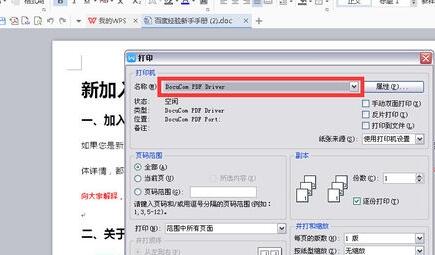
4.随后软件将会跳出一个窗口,在里面我们可以选择保存路径,设置好之后,我们点击save保存。

5.然后就能够在相应的路径上看到一个新的pdf文件,我们双击打开就能看到已经转换完成了。
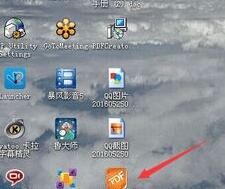
以上这里为各位分享了使用PDFCreator将文件转为PDF格式的方法。有需要的朋友赶快来看看本篇文章吧。
- XBOX闪退怎么办?Win10打开XBOX闪退的解决方法
- C盘local文件太大 C盘local文件夹可以删除吗?
- 没收到Win11更新推送?Win11没有收到最新补丁推送的解决方法
- Win11下载速度太慢如何解决?Win11提高下载速度的方法
- 如何把C盘文件夹移动到D盘?C盘文件夹移动到D盘的方法
- Win11中文包下载失败?Win11无法安装中文包语言包解决方法
- Win10右下角不显示输入法图标怎么办?
- Win10玩csgo闪退怎么办?Win10玩csgo闪退的解决方法
- 怎么使用英伟达显卡的FPS显示功能?NVIDIA显卡如何显示帧数?
- Win10重新安装失败无限重启怎么解决
- AMD显卡如何显示帧率?AMD显卡自带的fps开启方法
- AMD显卡风扇如何设置?AMD显卡设置风扇的方法
- AMD显卡如何设置分辨率?AMD显卡设置分辨率的方法
- AI全自动剪辑软件怎么配字幕?视频有配音怎么自动加字幕?
- 英伟达显卡怎么设置?英伟达显卡设置高性能的方法
- Win11图片怎么查看下一张?Win11图片直接查看下一张的设置方法
- 安卓子系统(WSA)无法连接主机网络怎么办?WSA无法连接主机网络的解决方法
- Win10系统如何重装?重装Win10系统的详细教程
- Win10系统如何安装Win11?Win10系统如何安装Win11的方法
- win11任务管理器怎么打开?win11任务管理器打开的技巧方法
- 英伟达图形增强功能要开吗?英伟达图形增强功能的开启方法
- 如何把U盘制作成系统安装盘?
- U盘如何重装系统?系统之家U盘重装系统步骤
- xbox录屏按钮是灰色的怎么办?xbox录屏按钮是灰色的解决方法
- 最新Win10纯净版下载 Windows10专业纯净版iso镜像官方下载(64位)
- FurMark怎么设置中文?显卡测试工具furmark怎么调成中文?
- furmark烤机温度多少正常?furmark烤机两种模式设置
- furmark正确的烤机教程
- FurMark烤多久不会伤显卡?FurMark烤机的操作方法
- 重装Win11系统如何在线一键进行?系统之家一键重装Win11系统